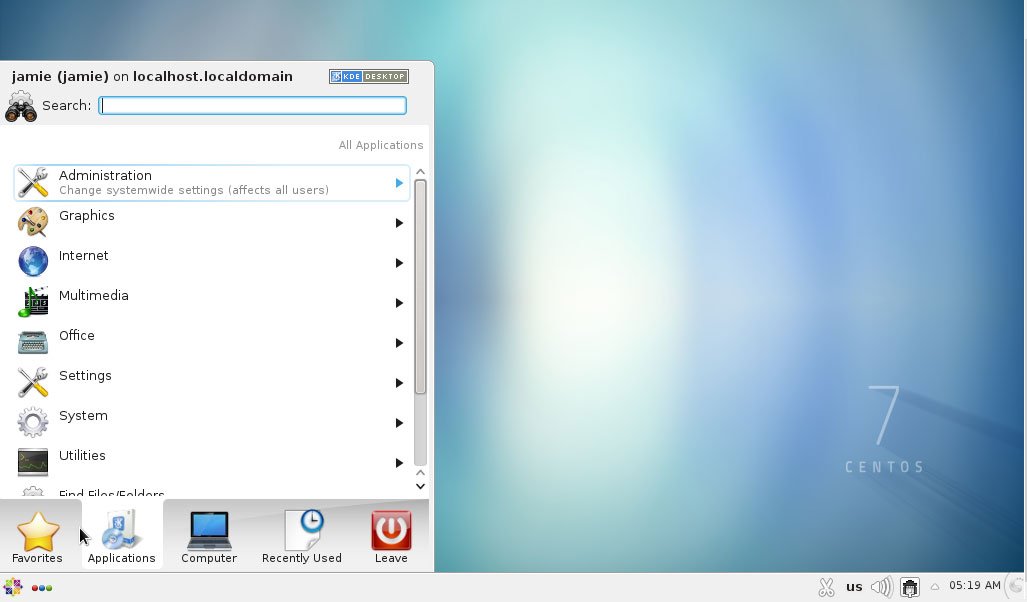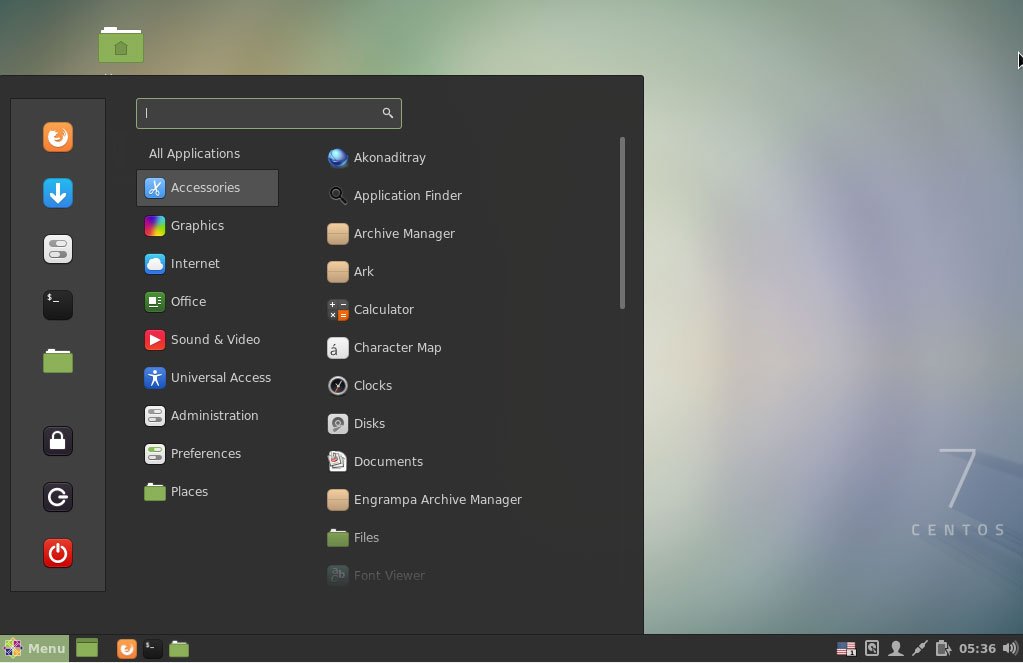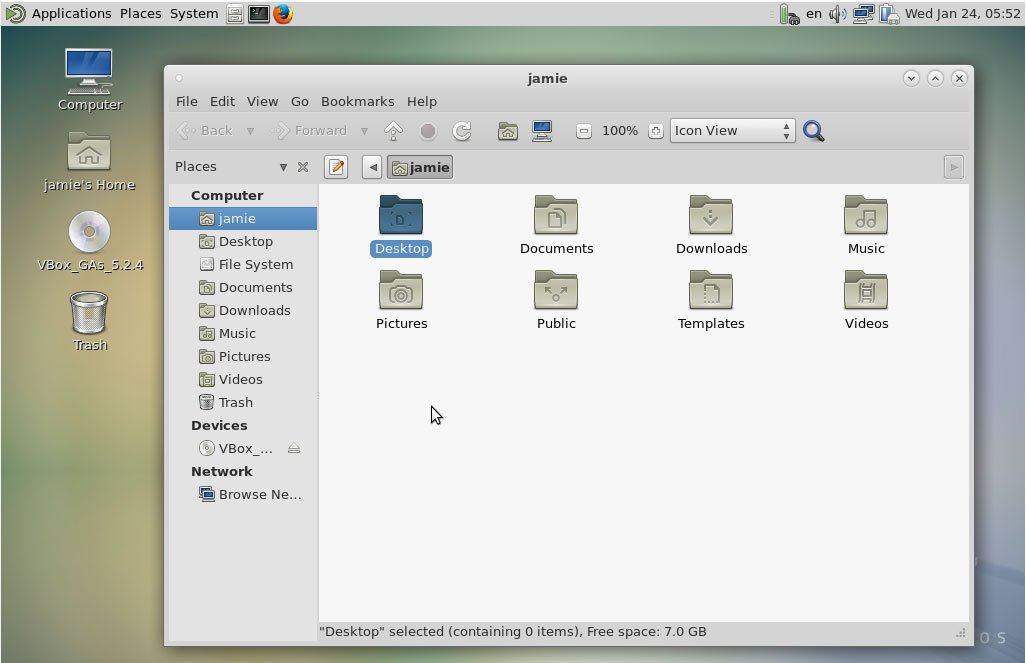Cómo instalar entornos de escritorio en CentOS 7
En este artículo, analizamos la instalación de diferentes entornos de escritorio en la instalación mínima de Centos 7. Esto es para los amantes de la GUI que aman explorar la apariencia de los entornos GUI.
Hemos instalado entornos de escritorio GNOME, KDE, Cinnamon, Mate y Xfce.
Instalación del entorno de escritorio GNOME
GNOME es el entorno más popular en las últimas distribuciones de Linux. Es el entorno predeterminado en CentOS 7 GUI, Fedora 21 y posteriores y Ubuntu 17.10.
Para instalar GNOME Desktop, ejecute los siguientes comandos.
# yum -y groups install "GNOME Desktop
Después de la instalación, ejecute el siguiente comando para iniciar el entorno GNOME
startx
El entorno GNOME se iniciará a partir de entonces. Después de reiniciar, la configuración de GNOME le pedirá que configure los siguientes parámetros.
- Lenguaje del sistema
- Tipo de teclado
- Lenguaje del sistema
- Cuentas en línea
- Lenguaje del sistema
Finalmente, haga clic en Comenzar a usar CentOs 7. El escritorio GNOME predeterminado es GNOME Classic. Si prefiere utilizar el shell de GNOME, escriba el siguiente comando antes del comando startx.
echo "exec gnome-session" >> ~/.xinitrc
startx

Alternativamente, después de reiniciar, puede seleccionar su entorno preferido en la pantalla de inicio de sesión.
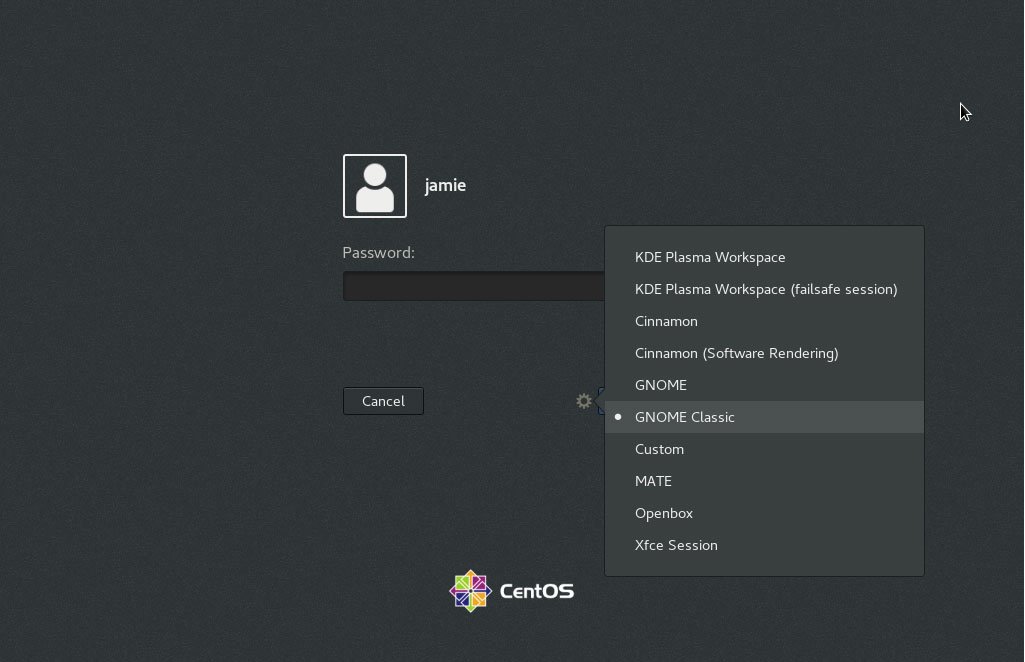
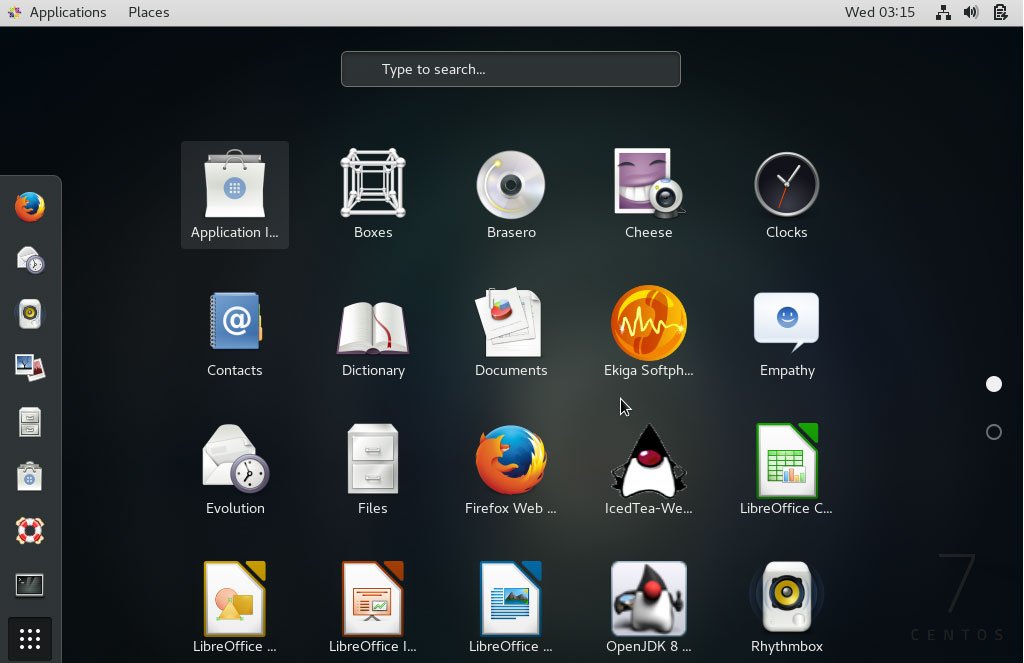
Instalación del entorno de escritorio KDE
Para instalar el entorno de escritorio de KDE, ejecute los siguientes comandos.
# yum -y groups install "KDE Plasma Workspaces"
Una vez completada la instalación, ejecute los siguientes comandos
# echo "exec startkde" >> ~/.xinitrc
startx
Instalación del entorno Cinnamon Desktop
Para la instalación de un entorno Cinnamon, instale EPEL repo
yum -y install epel-release
luego escriba los siguientes comandos
# yum --enablerepo=epel -y install cinnamon*
Cuando concluya la instalación, escriba,
# echo "exec /usr/bin/cinnamon-session" >> ~/.xinitrc
# startx
Instalación del entorno de escritorio MATE
Para instalar MATE, escriba lo siguiente
# yum –enablerepo = epel -y grupos instalan «MATE Desktop»
Ejecute los siguientes comandos después de que finalice la instalación
# echo "exec /usr/bin/mate-session" >> ~/.xinitrc
startx
Instalación del entorno de escritorio Xfce
Instale el entorno xfce ejecutando el siguiente comando
# yum --enablerepo=epel -y groups install "Xfce"
Después de la instalación, ingrese los siguientes comandos
echo "exec /usr/bin/xfce4-session" >> ~/.xinitrc
startx
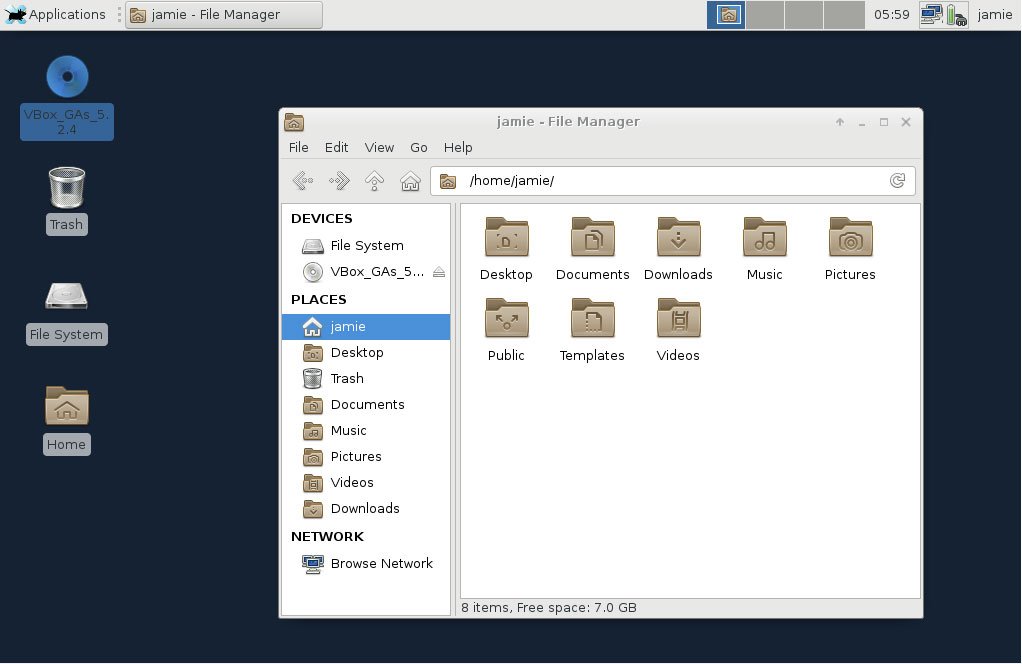
Instalación del entorno del administrador de Windows i3
i3 es un administrador de ventanas de mosaico que es versátil y admite diseños de mosaico, apilamiento y tabulación. Consume pocos recursos, es altamente personalizable y no requiere hardware de alta gama. Veamos cómo instalar i3 en centos 7
Instalación
yum --enablerepo=extras install epel-release
Entonces corre
yum install i3
Configuración de gráficos para Systemd
Systemd se puede utilizar para cambiar los niveles de ejecución para lograr una interfaz gráfica. Para verificar el objetivo en el que se encuentra, ejecute el siguiente comando.
systemctl get-default
Salida de muestra
multi-user.target
Cambiar a gráfico
Para cambiar a una salida gráfica, escriba el siguiente comando
systemctl set-default graphical.target
Si trabajar constantemente en un entorno mínimo se vuelve demasiado aburrido, puede explorar la amplia variedad de entornos de escritorio que CentOS 7 tiene para ofrecer. No dudes en compartir tu experiencia con diferentes entornos y opiniones con nosotros.